Книга: 2.Внутреннее устройство Windows (гл. 5-7)
Сопутствующие утилиты
Сопутствующие утилиты
B следующей таблице перечислены утилиты, сообщающие информацию о планировании потоков. Базовый приоритет процесса можно увидеть (и изменить) с помощью диспетчера задач, Process Explorer, Pview или Pviewer. Заметьте, что Process Explorer позволяет уничтожать отдельные потоки в любых процессах. Ho, конечно же, этой возможностью следует пользоваться с крайней осторожностью.
Приоритеты потоков можно просмотреть в оснастке Performance (Производительность), а также с помощью утилит Process Explorer, Plist, Pview, Pviewer и Pstat. Хотя повышение или понижение приоритета процесса может оказаться весьма полезным, изменение приоритетов индивидуальных потоков внутри процесса, как правило, не имеет смысла, потому что постороннему человеку не известно, что делают эти потоки и почему важны именно такие их относительные приоритеты.
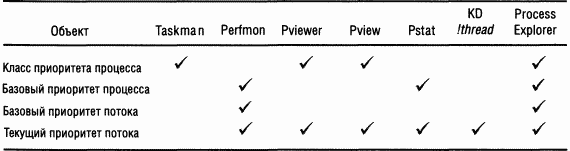
Единственный способ задать начальный класс приоритета для процесса — использовать команду start в командной строке Windows. Если вы хотите, чтобы некая программа каждый раз запускалась с определенным приоритетом, то можете создать для нее ярлык и указать команду запуска, предварив ее cmd /с. Это приведет к появлению окна командной строки, выполнению команды и последующему закрытию этого окна. Например, чтобы запустить Notepad в процессе с низким приоритетом, в свойствах ярлыка должна быть задана команда cmd /с start /low notepad.exe.
ЭКСПЕРИМЕНТ: исследуем и задаем приоритеты процессов и потоков
Попробуйте провести такой эксперимент.
1. Наберите в командной строке start /realtime notepad. Ha экране появится окно Notepad.
2. Запустите утилиту Process Explorer или Process Viewer (Pviewer.exe) из Support Tools и выберите Notepad.exe из списка процессов, как показано ниже. Заметьте, что динамический приоритет потока Notepad равен 24. Это значение совпадает со значением приоритета реального времени на рис. 6-12.
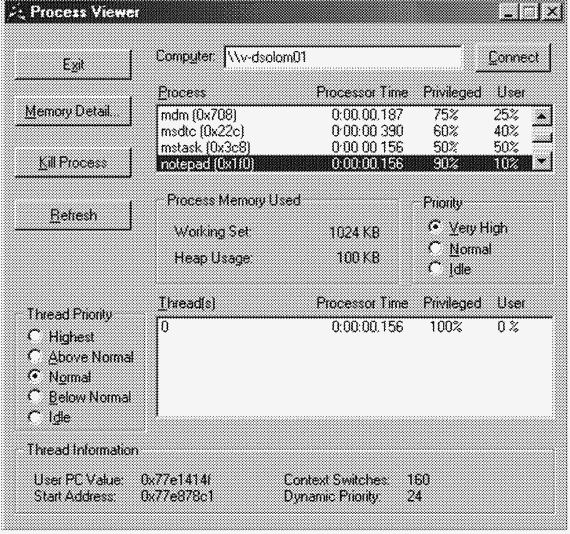
3. Аналогичную информацию можно получить в диспетчере задач. Для его запуска нажмите клавиши Ctrl+Shift+Esc и перейдите на вкладку Processes (Процессы). Щелкните правой кнопкой мыши процесс Notepad.exe и выберите команду Set Priority (Приоритет). Вы увидите, что класс приоритета потока относится к Realtime (Реального времени), как показано на следующей иллюстрации.
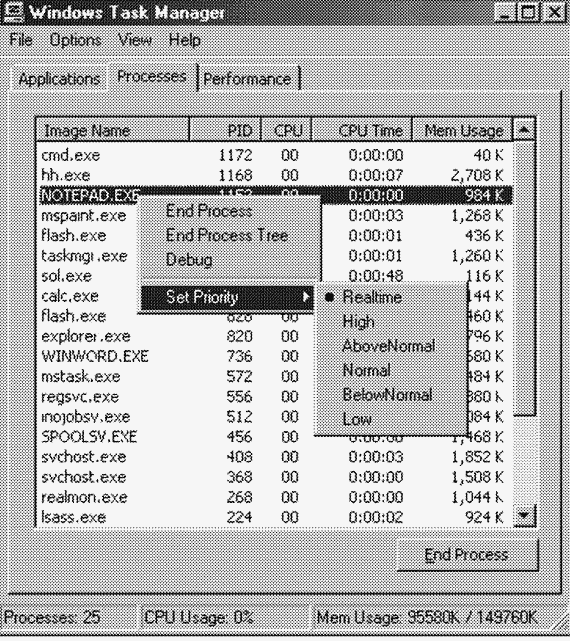
- Внутреннее устройство процессов
- Структуры данных
- Переменные ядра
- Счетчики производительности
- Сопутствующие функции
- Что делает функция CreateProcess
- Этап 1: открытие образа, подлежащего выполнению
- Этап 2: создание объекта «процесс»
- Этап 2A: формирование блока EPROCESS
- Этап 2B: создание начального адресного пространства процесса
- Этап 2C: создание блока процесса ядра
- Этап 2D: инициализация адресного пространства процесса
- Этап 2E: формирование блока PEB
- Этап 2F: завершение инициализации объекта «процесс» исполнительной системы
- Этап 3: создание первичного потока, его стека и контекста
- Этап 4: уведомление подсистемы Windows о новом процессе
- Этап 5: запуск первичного потока
- Этап 6: инициализация в контексте нового процесса
- Сборки, существующие в нескольких версиях
- Внутреннее устройство потоков
- Структуры данных
- Адрес Идентификатор ETHREAD потока Адрес TEB
- Переменные ядра
- Счетчики производительности
- Сопутствующие функции
- Рождение потока
- Наблюдение за активностью потоков
- Планирование потоков
- Обзор планирования в Windows
- Уровни приоритета
- Функции Windows API, связанные с планированием
- Сопутствующие утилиты
- Диспетчер системных ресурсов Windows
- Приоритеты реального времени
- Уровни прерываний и уровни приоритета
- Состояния потоков
- База данных диспетчера ядра
- Квант
- Учет квантов времени
- Управление величиной кванта
- Динамическое увеличение кванта
- Параметр реестра для настройки кванта
- Сценарии планирования
- Самостоятельное переключение
- Вытеснение
- Завершение кванта
- Завершение потока
- Переключение контекста
- Поток простоя
- Динамическое повышение приоритета
- Динамическое повышение приоритета после завершения ввода-вывода
- Динамическое повышение приоритета по окончании ожидания событий и семафоров
- Динамическое повышение приоритета потоков активного процесса после выхода из состояния ожидания
- Динамическое повышение приоритета после пробуждения GUI-потоков
- Динамическое повышение приоритета при нехватке процессорного времени
- Многопроцессорные системы
- База данных диспетчера ядра в многопроцессорной системе
- Системы с поддержкой Hyperthreading
- Системы NUMA
- Привязка к процессорам
- Идеальный и последний процессоры
- Алгоритмы планирования потоков в многопроцессорных системах
- Выбор процессора для потока при наличии простаивающих процессоров
- Выбор процессора для потока в отсутствие простаивающих процессоров
- Выбор потока для выполнения на конкретном процессоре (Windows 2000 и Windows XP)
- Выбор потока для выполнения на конкретном процессоре (Windows Server 2003)
- Объекты-задания
- Резюме
- Утилиты для диагностики жесткого диска
- В моей системе нет утилиты Настройка системы (msconfig). Где ее взять?
- Хочу создать обучающий ролик и показывать менее опытным пользователям, как решать ту или иную проблему. С помощью какой ...
- 1.3. Автоматизация процесса с помощью GNU-утилиты make
- Утилиты для работы с файлами
- Сопутствующие товары и услуги
- Основные утилиты UNIX
- Утилиты для управления процессами
- А.2.3. Поиск потерянных блоков памяти с помощью утилиты mtrace
- Глава 10. «Фирменные» утилиты
- Утилиты XSLT
- Глава 8 Эмулятор и другие утилиты




